سلام. با قسمت دوم آموزش نرم افزار CDRWIN در خدمتتان هستم. در این قسمت به ادامه نحوه کار با این برنامه میپردازیم.
نکته : در این قسمت از آموزش به طور خلاصه تر نحوه کار با امکانات دیگر این برنامه توضیح داده شده است پس به شما توصیه میکنیم که ابتدا قسمت قبلی این آموزش را مشاهده کرده و سپس این قسمت را بخوانید.
برای دسترسی به قسمت اول آموزش نرم افزار CDRWIN (رایت CD و DVD) بر روی لینک موجود روی این متن کلیک کنید.
آنچه که در این آموزش می آموزید:
– نحوه رایت کردن سی دی های صوتی
– ذخیره کردن محتویات سی دی های صوتی
– نحوه رایت ویدئو در DVD
نحوه رایت کردن کردن Audio CD (سی دی های صوتی)
برای رایت کردن یک سی دی صوتی جدید، ابتدا گزینه Audio را انتخاب کرده و سپس بر روی گزینه Create Audio CD کلیک کنید.
حال برای اضافه کردن فایل صوتی جدید از گزینه های بالای نرم افزار بر روی آیکون Add files کلیک کنید.
در این لحظه پنجره مربوط به جستجو در فایل های سیستم باز خواهد شد که شما باید فایل های صوتی مورد نظر خود را یافته و با 2 بار کلیک کردن بر روی آن ها، فایل ها را به لیست رایت اضافه کنید.
سپس بر روی گزینه OK کلیک کنید.
حالا از بخش Target سی دی / دی وی دی رایتر مورد نظر خود را انتخاب کرده و سرعت رایت سی دی را بر روی Slow قرار دهید. (تنظیم سرعت در قسمت قبلی این آموزش توضیح داده شده است).
نکته: بهتر است برای رایت سی دی های صوتی سرعت رایت بر روی Slow (کم) قرار داده شود زیرا با این کار دستگاه های قدیمی هم قادر به پخش اطلاعات مورد نظر خواهند بود.
نحوه کپی کردن CD های صوتی (ریپ)
محتویات CD های صوتی به راحتی در کامپیوتر ذخیره نمیشوند، برای کپی کردن و ذخیره سی دی های صوتی شما به یک ابزار نیاز خواهید داشت. با استفاده از این قابلیت شما قادر خواهید بود که محتویات سی دی های صوتی (Audio CD) را کپی کنید.
برای این کار بر روی Audio کلیک کرده و سپس گزینه Rip Audio CD را انتخاب کنید.
حالا از بخش Reader دیسک صوتی خود را انتخاب کنید (به طور پیش فرض انتخاب شده است) سپس بر روی دکمه Settings کلیک کنید.
حال بر روی سربرگ Audio کلیک کرده و سپس بر روی شکل (…) کناری نوشته Default Path for Music کلیک کرده و محل ذخیره سازی فایل های صوتی را مشخص کنید. و سپس بر روی دکمه Save کلیک کنید تا تنظیمات ذخیره شود.
سپس از بالای نرم افزار بر روی شکل —-> کلیک کنید تا یک مرحله به عقب برگردید.
اکنون بر روی دکمه Start کلیک کرده تا عملیات کپی و ذخیره کردن فایل های صوتی آغاز شود.
نحوه رایت فیلم در DVD – Video_Ts
برای رایت کردن یک فیلم بر روی DVD به صوت Video-Ts، ابتدا گزینه Video را انتخاب کنید.
حال باید محل ذخیره سازی فیلم ویدئویی را مشخص کنید. برای این کار بر روی شکل (…) کناری گزینه Source کلیک کنید و با باز شدن پنجره جستجو در فایل های سیستم در آن محل ذخیره سازی ویدئو خود را پیدا کنید.
حالا از قسمت Target نیز دی وی رایتر خود را مشخص کنید.
نکته : اگر یک دی وی دی داریتر دارید،این قسمت به طور خودکار بر روی دی وی دی رایتر مورد نظر قرار میگیرد.
از قسمت Disc Name نیز میتوانید نامی را برای دی وی دی خود انتخاب کنید. این نام بطور پیش فرض توسط برنامه DVD_VIDEO انتخاب شده است.
همان طور که در مراحل قبل نیز ذکر شد، با استفاده از آیکون Settings که در پایین برنامه وجود دارد نیز میتوانید سرعت رایت را تنظیم کنید.
حال برای رایت ویدئو بر روی دی وی دی بر روی دکمه Start کلیک کنید.
با انجام این کار، نرم افزار فایل ویدئویی شما را به صورت Video_Ts رایت خواهد کرد.
به پایان آموزش نرم افزار CDRWIN رسیده ایم. امیدوارم از آموزش این نرم افزار که از وب سایت آموزشی هنر دیجیتال منتشر شده نهایت استفاده را برده باشید.
تا آموزشی دیگر موفق و پیروز باشید.














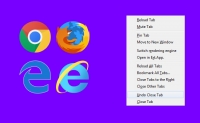

چرا ویدیو رایتر ویدیو ها رو تو کامپیوتر نشان نمیدهد